 Masalah Koneksi USB
Masalah Koneksi USB

Jika pencetak yang terhubung ke komputer melalui USB tidak dikenali, periksa item-item berikut ini.
Meskipun koneksi USB dikenali, masalah-masalah berikut ini mungkin dapat terjadi.
- Pencetakan (pemindaian) lambat.
- Koneksi Hi-Speed USB tidak bekerja.
- Pesan seperti "This device can perform faster" muncul. (Windows)
Dalam kasus seperti di atas, periksa hal-hal berikut ini.
 Catatan
Catatan
- Jika lingkungan sistem Anda tidak mendukung Hi-Speed USB, pencetak beroperasi dengan kecepatan yang lebih lambat dari kecepatan USB Full-Speed atau kecepatan Low-Speed. Dalam kasus ini, pencetak beroperasi dengan benar, tetapi kecepatan pencetakan (pemindaian) mungkin menurun karena kecepatan komunikasi.
Koneksi USB Tidak Dikenali
-
Pemeriksaan 1 Pastikan pencetak sudah menyala.
-
Pemeriksaan 2 Cabut kabel USB dari pencetak dan komputer, kemudian hubungkan lagi.
Seperti pada gambar di bawah ini, port USB terletak di bagian belakang pencetak.
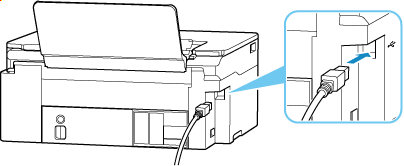
 Penting
Penting- Periksa arah konektor "Type-B" dan hubungkan ke pencetak. Untuk detailnya, rujuk ke buku petunjuk yang disertakan dengan kabel USB.
-
Pemeriksaan 3 Periksa apakah Aktifkan dukungan dua arah(Enable bidirectional support) telah dipilih pada lembar Port(Ports) pada kotak dialog Properti printer(Printer properties). (Windows)
Jika belum, pilih untuk mengaktifkan dukungan dua arah.
Koneksi USB Tidak Bekerja Dengan Benar
-
Pemeriksaan Pastikan lingkungan sistem Anda mendukung koneksi Hi-Speed USB.
-
Tipe kabel USB yang dapat digunakan berbeda tergantung pada pencetak Anda. Periksa bentuk koneksi kabel USB pada pencetak.
-
Apakah port USB pada komputer Anda mendukung koneksi Hi-Speed USB?
-
Apakah kabel USB atau hub USB mendukung koneksi Hi-Speed USB?
Pastikan untuk menggunakan kabel Hi-Speed USB yang berkualifikasi. Kami menganjurkan agar kabel USB tidak lebih panjang dari 3 meter / 10 kaki.
-
Apakah pengandar Hi-Speed USB bekerja dengan benar pada komputer Anda?
Pastikan pengandar Hi-Speed USB terbaru bekerja dengan benar, lalu instal versi terbaru pengandar Hi-Speed USB untuk komputer Anda jika perlu.
 Penting
Penting-
Untuk informasi lebih lanjut, hubungi produsen komputer, kabel USB, atau hub USB.
-

